Cドライブキャッシュのゴミを掃除する方法
C ドライブ キャッシュのジャンクをクリーンアップする方法: 1. ダブルクリックしてコンピューターを開き、ローカル ディスク C プロパティ パネルを開きます; 2. 一般オプションを見つけて [ディスク クリーンアップ] オプションをクリックします; 3.ディスク スキャンが完了するまで待ち、[ファイルの削除] をクリックして、削除が完了するまで待ちます。

#この記事の動作環境: Windows7 システム、thinkpad t480 コンピューター。
具体的な手順は次のとおりです:
1. まず、コンピューターのデスクトップ (私のコンピューターの場合もあります) で「コンピューター」アイコンを見つけ、左ボタンをダブルクリックして開きます。 。
2. 開いたページで「ローカル ディスク C」を見つけて右クリックします。
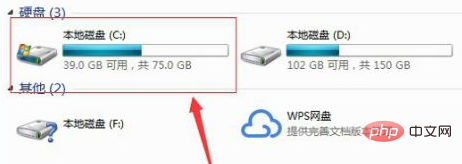
#3. 右クリックするとメニューが表示されるので、メニューの一番下にある「プロパティ」オプションをクリックします。
4. 開いたローカル ディスク C のプロパティで一般オプションを見つけ、[ディスク クリーンアップ] をクリックします。
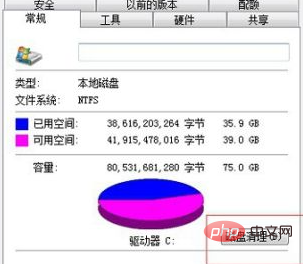
#5. 次に、小さなダイアログ ボックスが表示されます。これはディスクをスキャンしているため、待つ必要があります。

#6. スキャンが完了すると、新しいダイアログ ボックスが表示されるので、[OK] ボタンをクリックします。
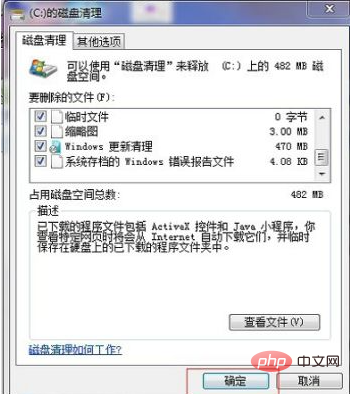
#7. 最後に、これらのファイルを完全に削除するかどうかを尋ねる小さなダイアログ ボックスが表示されるので、[ファイルの削除] をクリックしてクリーンアップを完了します。
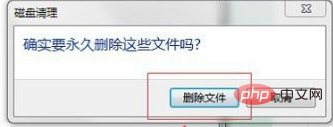
無料の学習ビデオ共有: php ビデオ チュートリアル
以上がCドライブキャッシュのゴミを掃除する方法の詳細内容です。詳細については、PHP 中国語 Web サイトの他の関連記事を参照してください。

ホットAIツール

Undress AI Tool
脱衣画像を無料で

Undresser.AI Undress
リアルなヌード写真を作成する AI 搭載アプリ

AI Clothes Remover
写真から衣服を削除するオンライン AI ツール。

Clothoff.io
AI衣類リムーバー

Video Face Swap
完全無料の AI 顔交換ツールを使用して、あらゆるビデオの顔を簡単に交換できます。

人気の記事

ホットツール

メモ帳++7.3.1
使いやすく無料のコードエディター

SublimeText3 中国語版
中国語版、とても使いやすい

ゼンドスタジオ 13.0.1
強力な PHP 統合開発環境

ドリームウィーバー CS6
ビジュアル Web 開発ツール

SublimeText3 Mac版
神レベルのコード編集ソフト(SublimeText3)
 CドライブのProgram Files(x86)フォルダは削除できますか?
Feb 27, 2023 pm 03:09 PM
CドライブのProgram Files(x86)フォルダは削除できますか?
Feb 27, 2023 pm 03:09 PM
CドライブのProgram Files(x86)フォルダが削除できません。プログラム ファイル (x86) はシステム フォルダです。通常、32 ビット アプリケーションはデフォルトでこのフォルダにインストールされます。このフォルダには、システム プログラムや、インストール ソフトウェアが依存するさまざまなファイルが保存されます。削除できません。このフォルダを削除します。これにより、オペレーティング システムとインストールされているソフトウェアが正常に動作しなくなる可能性があります。
 通常、コンピュータの C ドライブにはどれくらいのメモリが残っていますか?
Jun 27, 2023 pm 03:15 PM
通常、コンピュータの C ドライブにはどれくらいのメモリが残っていますか?
Jun 27, 2023 pm 03:15 PM
コンピュータの C ドライブは通常 50 ~ 80G の空き容量を残します。システムは今後の使用中にジャンク ファイルやキャッシュ ファイルを生成するため、C ドライブ用に少なくとも 50GB ~ 80GB のスペースを確保することをお勧めします。ソフトウェアをインストールする場合、毎日使用するわけではありません。コンピューターを頻繁に掃除しない場合は、少なくとも 100 GB が必要です。
 dosコマンドでCドライブをフォーマットする方法
Feb 19, 2024 pm 04:23 PM
dosコマンドでCドライブをフォーマットする方法
Feb 19, 2024 pm 04:23 PM
DOS コマンドは、Windows オペレーティング システムで使用されるコマンド ライン ツールで、さまざまなシステム管理タスクや操作を実行するために使用できます。一般的なタスクの 1 つは、C ドライブを含むハード ドライブをフォーマットすることです。 C ドライブのフォーマットは、C ドライブ上のすべてのデータを消去し、ファイル システムを再初期化するため、比較的危険な操作です。この操作を実行する前に、重要なファイルをバックアップしていることを確認し、フォーマットがコンピュータに与える影響を明確に理解してください。以下は DOS コマンドラインでフォーマットされます。
 Cドライブのroamingフォルダは削除できますか?
Jul 02, 2021 am 11:54 AM
Cドライブのroamingフォルダは削除できますか?
Jul 02, 2021 am 11:54 AM
Cドライブのroamingフォルダーは削除できませんが、フォルダー内の一部のデータは削除できます。 roaming フォルダーには、プログラム使用後に生成されるデータや設定ファイルが保存されており、roaming フォルダーを削除すると、ソフトウェアの誤動作やエラーが発生し、ソフトウェアが使用できなくなる可能性がありますが、フォルダー内の一部のファイルは削除できます。
 なぜ C ドライブと H ドライブがあるのですか? 5つの理由をご紹介します
Feb 05, 2024 pm 03:30 PM
なぜ C ドライブと H ドライブがあるのですか? 5つの理由をご紹介します
Feb 05, 2024 pm 03:30 PM
簡単に言えば、コンピュータのハードドライブは圧縮されています。コンピュータのハード ドライブを圧縮すると、より多くの情報をドライブに収めることができますが、圧縮時に使用できないファイル用の領域 (H パーティションと呼ばれる) を作成する必要があります。注: H ドライブはハード ドライブの非圧縮部分です。 Hを安全に削除できますか?通常、ハード ドライブの圧縮は永続的であり、解凍することは可能ですが、信頼性は高くありません。 C: ドライブまたは圧縮されたハードドライブに問題がある場合は、それを消去して最初からやり直すことをお勧めします。 C: 通常、Microsoft ベースのシステムのシステム ドライブですが、これが唯一のドライブである場合があります。コンピュータがネットワークに接続されていない場合は、「メイン」ドライブとして機能することがあります。通常、C: ドライブにはアプリケーションも保存されます。ハードドライブが登場する以前、コンピュータには 2 つのドライブがありました。
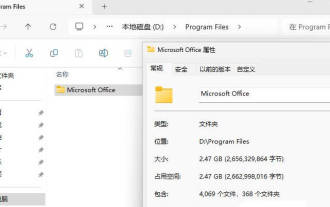 Office ファイルをドライブ C からドライブ D に移動する方法__Win11 で Office ファイルをドライブ C からすばやく移動するためのヒント
Mar 20, 2024 pm 02:51 PM
Office ファイルをドライブ C からドライブ D に移動する方法__Win11 で Office ファイルをドライブ C からすばやく移動するためのヒント
Mar 20, 2024 pm 02:51 PM
よくオフィスを使用しますが、デフォルトでは C ドライブの容量を多く占めています。Win11 システム内のすべての Office ファイルを D ドライブに移動したいのですが、どうすればよいでしょうか。詳細なチュートリアルを見てみましょう下に。 1. Dドライブに新しいフォルダー[ProgramFiles]を作成し、[Shift]キーを押したまま[再起動]をクリックしてセーフモードに入ります。セーフ モード (通常モードでは、一部のソフトウェアを完全に閉じることができず、転送を完了できません。セーフ モードまたは PE システムのみに入ることができます) で、[C:\ProgramFiles\] ディレクトリに入り、[Microsoft Office] フォルダーをカットします。 2. 移動が完了したら、それを [ D:\ProgramFiles\] ディレクトリに貼り付けます。
 ドライブ C で使用可能なバイトが 0 バイトとはどういう意味ですか?
Mar 13, 2023 pm 04:03 PM
ドライブ C で使用可能なバイトが 0 バイトとはどういう意味ですか?
Mar 13, 2023 pm 04:03 PM
ドライブ c で使用可能なバイト数が 0 バイトとは、ドライブ c (システム ドライブ) にスペースがなく、残りのスペースが 0 バイトであることを意味します。 C ドライブに 0 バイトが表示される理由: 1. C ドライブのスペースがいっぱいです。C ドライブのメモリが不足していることが原因の場合は、C ドライブのファイルをクリーンアップし、不要なファイルを削除する必要があります。2. システム ファイルを誤って削除しました。 、最も簡単な方法 最善の方法は、システムを再インストールしてコンピュータを通常の状態に戻すことです。
 Cドライブの空き容量はどれくらいが適切でしょうか?
Jun 27, 2023 pm 02:51 PM
Cドライブの空き容量はどれくらいが適切でしょうか?
Jun 27, 2023 pm 02:51 PM
ドライブ c の残りのスペースは 50 ~ 80G がより適切です。システムは将来ジャンク ファイルやキャッシュ ファイルなどを生成するため、ソフトウェアをインストールするときにパスを選択することに慣れておらず、クリーンアップを行わない場合は、C ドライブに少なくとも 50 GB ~ 80 GB のスペースを確保することをお勧めします。コンピュータを頻繁に使用する場合は、少なくとも 100GB が必要です。






